
Izmēģiniet!
Tā kā tiek glabāti jūsu dati, tabulas ir datu bāzes pamats. Katrā tabulā ir informācija par noteiktu tēmu. Piemēram, piegādātāju tabulā var saglabāt piegādātāju nosaukumus, e-pasta adreses un tālruņa numurus.
Piezīme.: Pirms veidot tabulas, ir noderīgi izprast Access datu bāzes objektus.
Atverot jaunu, tukšu datu bāzi, programma Access automātiski izveido tukšu tabulu. Lai pielāgotu šo tabulu, sāciet definēt laukus un pievienot datus.
Tabulas pārdēvēšana datora datu bāzē
Tabula1 ir pirmās tabulas noklusējuma nosaukums jaunā datora datu bāzē. Ir ieteicams nosaukt tabulu ar jēgpilnāku nosaukumu.
-
Ātrās piekļuves rīkjoslā atlasiet Saglabāt

-
Lodziņā Tabulas nosaukums ievadiet aprakstošu nosaukumu.
Tabulas pievienošana datora datu bāzei
Pievienojiet datu bāzei papildu tabulas, ja tās ir vajadzīgas pat tad, ja esat sācis darbu ar veidni.
-
Cilnē Izveide atlasiet Tabula.
Programma Access pievieno jaunu tabulu ar nosaukumu Tabulas<#>, kur <#> ir nākamais secīgais, neizmantotais numurs. -
Pārdēvējiet tabulu, izmantojot procedūru, kas iepriekš šajā modulī aprakstīts rakstā Tabulaspārdēvēšana datora datu bāzē.
Tabulas saglabāšana
Pirms datu bāzes aizvēršanas, lai nezaudētu paveikto darbu un ievadītos datus, noteikti saglabājiet savu tabulu. Ja, mēģinot aizvērt datu bāzi, neesat saglabājis savu darbu tabulā, programmā Access tiek parādīts aicinājums to saglabāt. Vai arī jebkurā brīdī atlasiet 
Lauka pievienošana, ievadot datus
-
Datu lapas skatā ievadiet datus datu lapas kolonnā Noklikšķiniet, lai pievienotu.
Programma Access izveido jaunu lauku.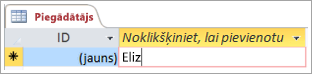
-
Kolonnas virsrakstā ierakstiet jaunu lauka nosaukumu.
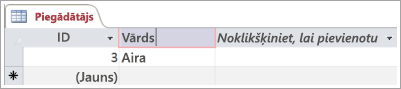
Lauka datu tipa maiņa
Kad pievienojat lauku, tajā ierakstot datus, Access iestata lauka datu tipu, pamatojoties uz tā saturu. Cilnes Lauki sadaļā Datu tips skatiet datu tipu.
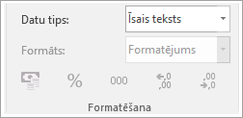
Lai mainītu datu tipu:
-
Atlasiet lauku.
-
Cilnē Lauki atveriet sarakstu Datu tips un atlasiet datu tipu.
Lauka pievienošana noteiktam datu tipam
Programma Access validē ievadītos datus, lai pārliecinātos, vai tie atbilst lauka datu tipam. Ja laukā ir nepieciešams noteikts datu formāts, veidojot šo formātu, norādiet tā datu tipu.
-
Kad tabula ir atvērta datu lapas skatā, atlasiet Noklikšķiniet, lai pievienotu un pēc tam atlasiet datu tipu
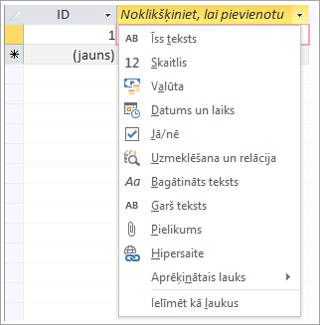
-
Ierakstiet aprakstošu lauka nosaukumu, piemēram, Uzvārds.
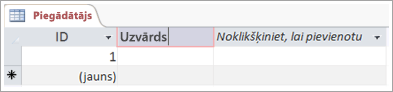
Tā kā esat norādījis datu tipu, programma Access validēs datus, kurus ievadāt jaunajā laukā. Piemēram, teksts netiek pieņemts Date laukā. Datu tipa norādīšana arī palīdz samazināt datu bāzes lielumu.










